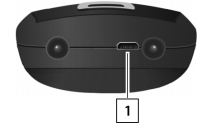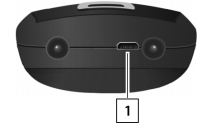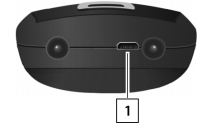USB-Datenkabel anschließen
Zum Datenaustausch zwischen Mobilteil und PC:
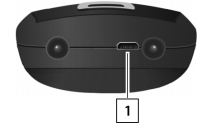

USB-Datenkabel mit Mikro USB-Stecker an der USB-Buchse unten am Mobilteil anschließen

.
| Mobilteil direkt mit dem PC verbinden, nicht über einen USB-Hub. |
Zum Laden des Mobilteils über ein Standard-USB-Netzteil (z. B. von Ihrem Mobiltelefon):
Telefon in Betrieb nehmen
Wenn Sie das Mobilteil an einer Basis mit Festnetzanschluss angemeldet haben, können Sie jetzt telefonieren.
Wenn das Mobilteil an einer VoIP-Basis angemeldet ist, muss mindestens eine VoIP-Verbindung eingerichtet und dem Mobilteil zugewiesen sein. Stehen mehrere Verbindungen zur Verfügung, können für das Mobilteil Sende- und Empfangsverbindungen festgelegt werden.
Sende-Verbindung: | welche Verbindung für einen ausgehenden Anruf verwendet wird |
Empfangs-Verbindung: | welche eingehenden Anrufe an das Mobilteil weitergeleitet werden |
Die Einstellungen für VoIP-Telefonie und Sende-/Empfangs-Verbindungen werden an der Basis vorgenommen. Gigaset IP-Telefone stellen dazu einen Web-Konfigurator zur Verfügung, über den Sie die Konfiguration am Computer durchführen können.
| An einigen Gigaset IP-Telefonen, z. B. Gigaset N510 IP PRO, können Sie die VoIP-Konfiguration auch über die angemeldeten Mobilteile vornehmen. In diesem Fall stehen am Mobilteil S650H PRO folgende Funktionen zur Verfügung: VoIP-Verbindung einrichten: Sende-/Empfangs-Verbindung zuweisen: Weitere Informationen  Bedienungsanleitung der Basis |